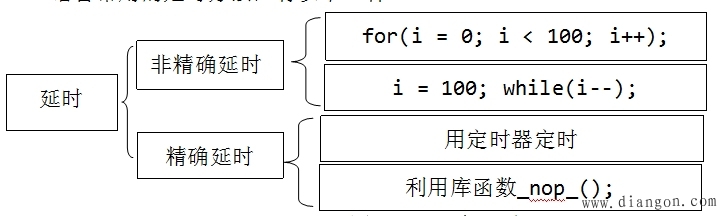
图1C语言延时
图1是我们编程语言常用的4种延时方法,其中两种非精确延时,两种精确一些的延时。for语句和while语句都可以通过改变i的范围值来改变延时时间,但是C语言的时间都是不能通过程序看出来的。
精确延时有两个方法,一个方法是用定时器来延时,这个方法我们后边课程要详细介绍,定时器是单片机的一个重点。另外一个就是用库函数_nop_();,一个NOP的时间是一个机器周期的时间,这个后边也要介绍。
非精确延时,只是在我们做一些简单的比如小灯闪烁,流水灯等简单实验中使用,而实际做实际开发程序中其实这种非精确延时用的极少,这里我们只是做演示功能使用。
好了,介绍完了,我们就要实战了。上节课的LED小灯闪烁的程序,我们用的延时方式是for(i=0;i<30000;i++);大家如果把这里的i改成100,下载进入单片机,会发现小灯一直亮,而不是闪烁状态,现在大家都把这个程序改一下,都改成100,然后下载观察一下现象再继续。
观察完了,毫无疑问,实际现象和我提到的理论是相符合的,这是为什么呢?这里介绍一个常识。我们人的肉眼对闪烁的光线有一个最低分辨能力,通常情况下当闪烁的频率高于50Hz时,我们看到的信号就是常亮的。即,延时的时间低于20ms的时候,我们的肉眼是分辨不出来小灯是在闪烁的,可能最多看到的是小灯亮暗稍微变化了一下。要想清楚的看到小灯闪烁,延时的值必须大一点,大到什么程度呢,不同的亮度的灯不完全一样,大家可以自己做实验。
那么如何观察延时有多长时间呢?大家鼠标点Keil的Project-->OptionsforTarget‘Target1’,或点Target1右侧图标 ,进入设置选项,如图2所示
,进入设置选项,如图2所示
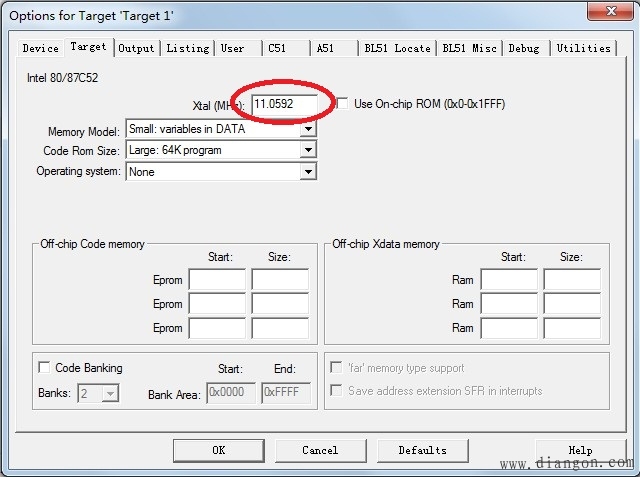
图2OptionsforTarget
首先我们打开Target这个选项卡,找到里边的Xtal(MHz)这个位置,这是填写我们进行模拟时间的晶振选项,从我们原理图以及板子上都可以看到,我们单片机所配的晶振是11.0592MHz,所以这个地方我们要填上11.0592。然后找到Debug这个选项,选择左侧的UseSimulator,然后点击最下边的OK就可以了,如图3所示。
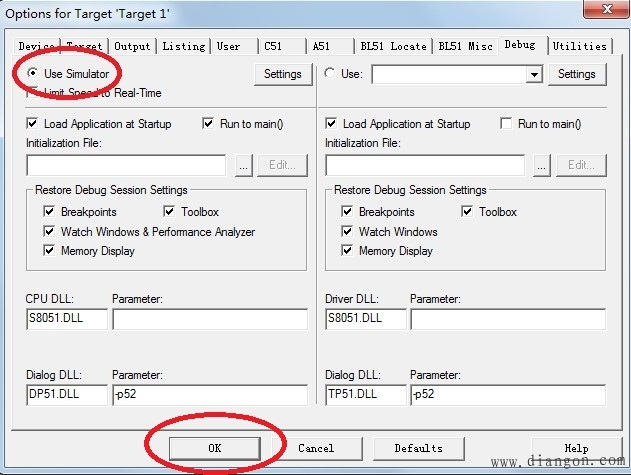
图3Debug配置信息
点击Debug菜单里的Start/StopDebugSession,或者鼠标点做左侧的这个Debug图标 ,会进入一个新的页面,如图4所示。
,会进入一个新的页面,如图4所示。
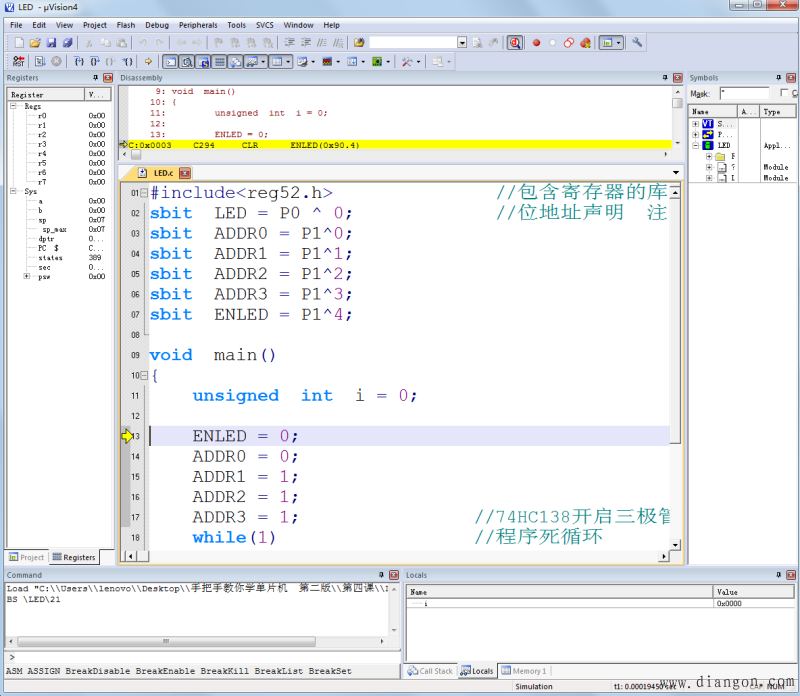
图4Debug窗口显示
最左侧那一栏是单片机的一些寄存器和系统信息,最上边那一栏是Keil将C语言转换成汇编的代码,下边就是我们C语言的程序,还有各种窗口都可以打开,在view菜单可以打开或者关闭我们的各种窗口。这节课我们只关心我们需要的窗口,其他窗口用到再说。那么有时候我们觉得这种分布不是特别的好,所以我们想改变一下窗口分布怎么办呢?比如Disassembly(汇编)窗口,我们先用鼠标拖动它,然后中间会出现一个方向符号,再用鼠标点那个方向符号,他就给我们分布了,如图5所示。
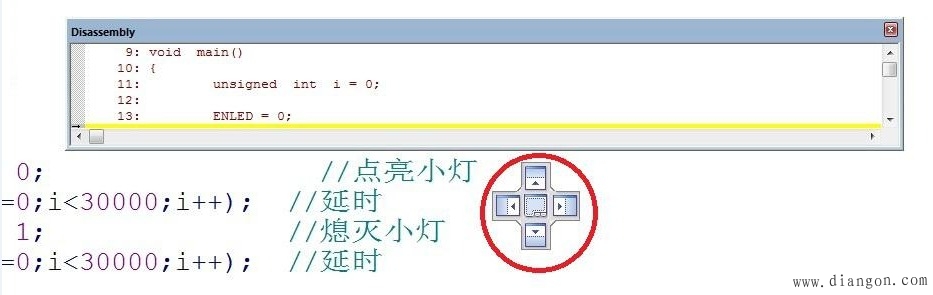
图5Keil窗口移动(一)
我们点击最右边的那个箭头,然后窗口变化成如6图所示。或者我们如果用不到汇编的程序,也可以直接关掉。

图6 所示Keil窗口移动(二)
细心的同学会看到在C语言的程序里有个黄色的箭头,这个箭头代表的就是这个程序当前运行的位置,在这个Debug里边,我们可以看到我们的程序运行的过程。在左上角有这三个图标 ,第一个是复位,点击一下之后,程序就会跑到最开始的位置运行,第二个图标是全速运行图标,点击一下程序就会全速运行跑起来,第三个图标是停止图标,当程序全速运行跑起来后,我们可以通过点击第三个图标来让程序停止,观察程序运行到哪里了。点击一下复位后,我们会发现C语言程序左侧有的灰色或者绿色,有的地方还是保持原来的白色,我们可以在我们灰色的位置双击鼠标设置断点,就是比如程序一共20行,在第十行设置断点后,点全速运行,程序就会运行到第十行停止,方便我们观察运行到这个地方的情况。
,第一个是复位,点击一下之后,程序就会跑到最开始的位置运行,第二个图标是全速运行图标,点击一下程序就会全速运行跑起来,第三个图标是停止图标,当程序全速运行跑起来后,我们可以通过点击第三个图标来让程序停止,观察程序运行到哪里了。点击一下复位后,我们会发现C语言程序左侧有的灰色或者绿色,有的地方还是保持原来的白色,我们可以在我们灰色的位置双击鼠标设置断点,就是比如程序一共20行,在第十行设置断点后,点全速运行,程序就会运行到第十行停止,方便我们观察运行到这个地方的情况。
同学们会发现,有的位置可以设置断点,有的地方不可以设置断点,这是为什么呢?Keil软件本身具备优化我们程序的功能,如果大家想在所有的位置设置断点,可以把优化选项设置到0位置,就是程序不进行优化。如图7所示。
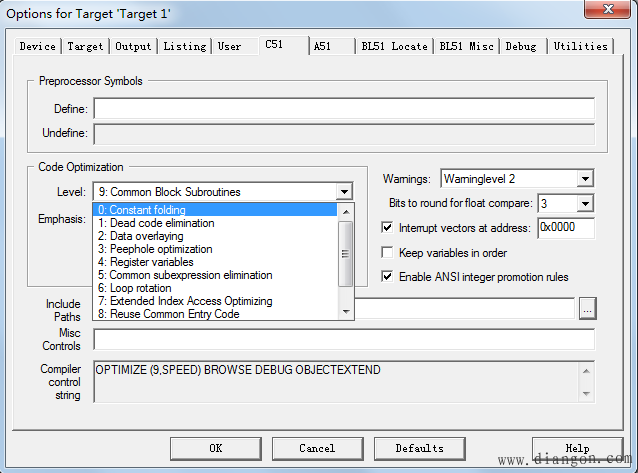
图7优化选项设置
这节课我们重点是看看C语言代码的运行时间,在最左侧的register那个框内,有一个sec选项,这个选项就是单片机运行时间的统计选项,大家点一下复位按钮,会发现这个sec变成了0,然后我们在LED=0;这一句加一个断点,在LED=1;这个位置加一个断点,我们点击全速运行按钮,会直接停留在LED=0;我们会看到我们的时间变化成0.000197秒,如图8所示。
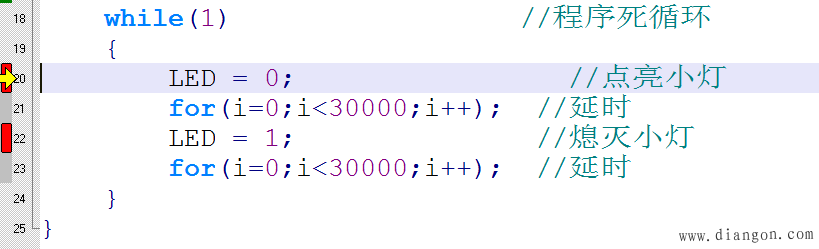
图8断点设置
我们再点一下全速运行,会发现sec变成了0.07530650秒,那么这样一个for循环的时间大概有75ms左右,我们也可以通过改变30000这个数字来改变这个间隔时间。当然了,大家要注意i的变量范围,你如果写成了大于65535的值以后,程序就会一直运行不下去了,因为i无论如何变化,都不会大于这个值,如果要大于这个值正常运行,必须改变i定义的类型了。后边如果我们要求看一段程序运行多长时间,都可以通过这种方式来看。
